win10安全中心通知如何关闭
时间:2025-05-28 23:00:27 116浏览 收藏
在win10系统中,用户可能会因为频繁的系统更新或补丁安装通知而感到困扰。如果你希望关闭这些来自安全中心的提醒,可以通过两种方法实现:一是通过任务管理器禁用Windows安全中心的自动启动,二是通过组策略编辑器隐藏所有通知。下面将详细介绍这两种关闭win10安全中心通知的方法。
win10系统里,当有新的系统更新或补丁需要下载和安装时,右下角的安全中心通常会发出消息提醒。如果您不希望看到这些提醒,可以尝试将其关闭。以下是有关如何在win10中关闭安全中心通知的具体步骤。
win10安全中心通知的关闭方法
第一种方式
停用“Windows安全中心”的自动启动
使用快捷键【Ctrl】+【Shift】+【Esc】直接打开【任务管理器】。
在任务管理器界面,选择【启动】选项卡,找到【Windows安全中心】的相关条目,右键点击并选择【禁用】。
第二种方式
隐藏“Windows安全中心”的通知提醒
- 按下快捷键【Win】+【R】调出【运行】窗口,在其中输入【gpedit.msc】后按回车。

- 接着依次展开【计算机配置】>【管理模板】>【Windows组件】,然后在右侧列表中定位到【Windows安全中心】并点击打开。
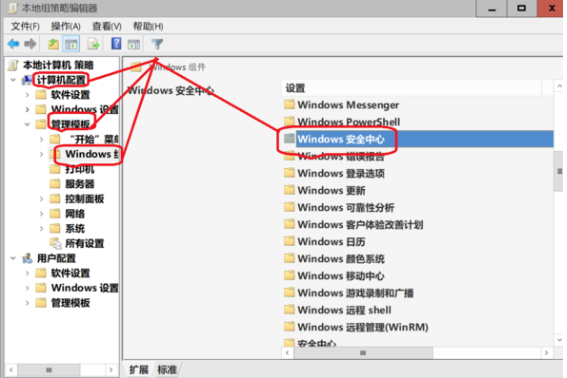
- 在右侧找到【通知】分类下的【隐藏所有通知】选项,双击该选项,在弹出的设置窗口中选择【已启用】,最后点击【确定】保存更改,这样就能成功隐藏所有通知了。
今天关于《win10安全中心通知如何关闭》的内容介绍就到此结束,如果有什么疑问或者建议,可以在golang学习网公众号下多多回复交流;文中若有不正之处,也希望回复留言以告知!
相关阅读
更多>
-
501 收藏
-
501 收藏
-
501 收藏
-
501 收藏
-
501 收藏
最新阅读
更多>
-
205 收藏
-
121 收藏
-
451 收藏
-
385 收藏
-
378 收藏
-
157 收藏
-
162 收藏
-
235 收藏
-
409 收藏
-
120 收藏
-
435 收藏
-
329 收藏
课程推荐
更多>
-

- 前端进阶之JavaScript设计模式
- 设计模式是开发人员在软件开发过程中面临一般问题时的解决方案,代表了最佳的实践。本课程的主打内容包括JS常见设计模式以及具体应用场景,打造一站式知识长龙服务,适合有JS基础的同学学习。
- 立即学习 543次学习
-

- GO语言核心编程课程
- 本课程采用真实案例,全面具体可落地,从理论到实践,一步一步将GO核心编程技术、编程思想、底层实现融会贯通,使学习者贴近时代脉搏,做IT互联网时代的弄潮儿。
- 立即学习 516次学习
-

- 简单聊聊mysql8与网络通信
- 如有问题加微信:Le-studyg;在课程中,我们将首先介绍MySQL8的新特性,包括性能优化、安全增强、新数据类型等,帮助学生快速熟悉MySQL8的最新功能。接着,我们将深入解析MySQL的网络通信机制,包括协议、连接管理、数据传输等,让
- 立即学习 500次学习
-

- JavaScript正则表达式基础与实战
- 在任何一门编程语言中,正则表达式,都是一项重要的知识,它提供了高效的字符串匹配与捕获机制,可以极大的简化程序设计。
- 立即学习 487次学习
-

- 从零制作响应式网站—Grid布局
- 本系列教程将展示从零制作一个假想的网络科技公司官网,分为导航,轮播,关于我们,成功案例,服务流程,团队介绍,数据部分,公司动态,底部信息等内容区块。网站整体采用CSSGrid布局,支持响应式,有流畅过渡和展现动画。
- 立即学习 485次学习
